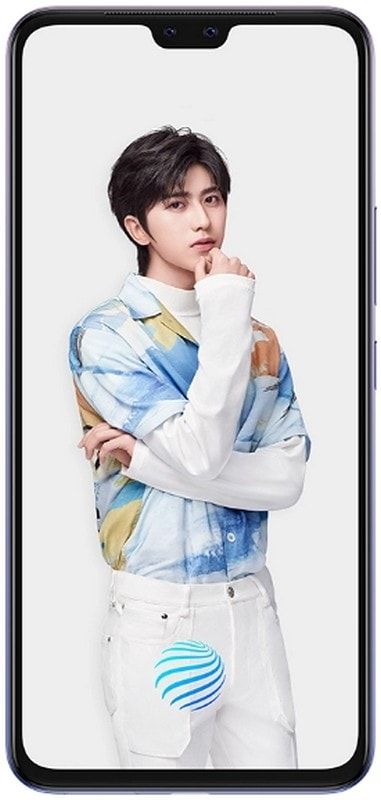Notīrīt nesaskaņas kešatmiņas failus mobilajā un darbvirsmā - kā to izdarīt
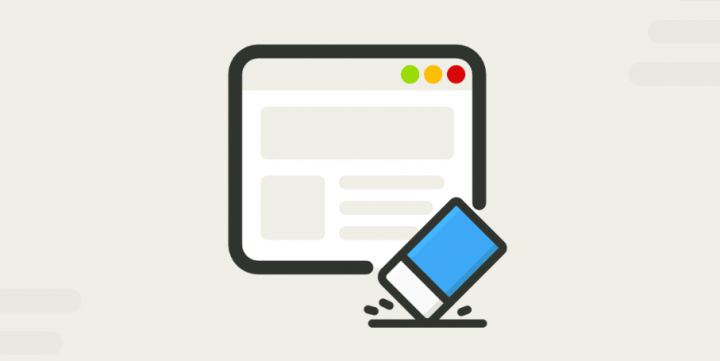
Vai vēlaties notīrīt nesaskaņas kešatmiņas failus? Nesaskaņas ir viena no tām lietotnēm, kas pievieno pārāk daudz kešatmiņas datu. Tomēr tas tiek veidots ar visiem multivides ziņojumiem, kurus saņemat, izmantojot lietotnes, un īstermiņā tas apkopo milzīgu daudzumu kešatmiņas datu. Tas ir patiešām kaitinošs un aizpilda vietu diskā, kas rada daudz nevajadzīgu problēmu.
Notīrīt nesaskaņas kešatmiņas failus mobilajā un darbvirsmā:
Norādījumi, kā noslaucīt Discord radīto milzīgo nevēlamo datu daudzumu, ir vienkārši, taču daudzi no mums nezina, kādi pasākumi jāveic. Šodien šajā ceļvedī jūs uzzināsiet, kā notīrīt Discord kešatmiņas failus operētājsistēmās Mac, Windows, Android, iPhone un iPad.
Notīrīt nesaskaņas kešatmiņas failus operētājsistēmā Windows
- Dodies uz Šis dators / Mans dators / Mans dators datorā.
- Lodziņā faila ceļš ievadiet % appdata% discord bez pēdiņām
- Pēc tam no mapju un failu saraksta noņemiet nosauktās mapes Kešatmiņa, koda kešatmiņa un GPUCache
- Visbeidzot, ja vēlaties pārliecināties, vai kešatmiņa ir pilnībā izdzēsta. Pēc tam pārejiet atpakaļ uz darbvirsmu. Pēc tam ar peles labo taustiņu pieskarieties Atkritne, un atlasiet Tukša atkritne opcija.
Notīriet nesaskaņas kešatmiņas failus Mac datorā
- Ja vēlaties noslaucīt Discord kešatmiņas failus Mac datorā, varat tos atvērt Meklētājs
- Pēc tam pieskarieties Ej augšējā izvēlnē. Pēc tam jūs varat izvēlēties Pāriet uz mapi… opcija
- Tā kā tā iegūs jaunu cilni ar tukšu tekstlodziņa lauku. Teksta lodziņā ievadiet ~ / Bibliotēka / Lietojumprogrammu atbalsts / nesaskaņas / un pieskarieties Ej
- Tiks atvērts failu un mapju saraksts. Tur izvēlieties un ar peles labo taustiņu pieskarieties Kešatmiņa, koda kešatmiņa, un GPUCache. Pēc tam atlasiet Pārvietot uz atkritni / Pārvietot uz atkritni opcija
- Kad tas ir izdarīts, ar peles labo pogu pieskarieties atkritnes ikonai dokā un pēc tam pieskarieties Tukša atkritne / iztukšota tvertne opcija
Notīriet nesaskaņas kešatmiņas failus Android ierīcē
- Dodieties uz Iestatījumi savā mobilajā tālrunī
- No iestatījumiem skatiet Lietotnes sadaļā
- Tā kā tas sniegs jums mobilajā tālrunī esošo lietotņu sarakstu. No šīm lietotnēm atrodiet un piesitiet Nesaskaņas
- No nākamā ekrāna dodieties uz Uzglabāšana
- Kad atrodaties krātuvē, vienkārši pieskarieties Iztīrīt kešatmiņu zem ekrāna, un tas uzreiz izdzēsīs jūsu mobilā tālruņa Discord kešatmiņu.
Notīriet nesaskaņas kešatmiņas failus iOS ierīcēs
- Ja vēlaties sākt ar to, jums jādodas uz mobilo tālruni Iestatījumi> Vispārīgi> iPhone / iPad krātuve
- No turienes nirstiet, atrodiet un piesitiet Nesaskaņas
- Pēc tam noklikšķiniet uz Dzēst lietotni opciju un izpildiet ekrānā redzamos norādījumus, lai to noņemtu. No otras puses, jūs varat vienkārši ilgi nospiest lietotnes Discord ikonu mājās. Pēc tam jūs varat izvēlēties Dzēst lietotni iespēja viegli noņemt lietotni.
- Kad programma ir veiksmīgi izdzēsta, dodieties uz savu App Store un vēlreiz instalējiet Discord, lai iOS ierīcēs izmantotu programmu bez iepriekšējas kešatmiņas.
Secinājums:
Lai notīrītu vai notīrītu kešatmiņu iOS ierīcēs, jums ir atkārtoti jāinstalē lietotne, kas ir atšķirīgs process, salīdzinot ar citām OS. Pēc šo instrukciju izpildīšanas jūs varat veiksmīgi notīrīt vai noslaucīt Discord kešatmiņas datus, tādējādi palīdzot atbrīvot vietu mobilajā tālrunī vai sistēmā. Lūdzu, informējiet mūs zemāk esošajā komentāru sadaļā, ja jums ir vēl kādi jautājumi un jautājumi par to pašu.
Lasiet arī: